
עודכן לאחרונה ב

האם יש לך קובץ CAB שאתה צריך לחלץ או להתקין במחשב Windows שלך? למד כיצד להתקין קובץ CAB ב-Windows 11 במדריך זה.
אם אתה מנסה להתקין עדכונים או מנהלי התקנים ב-Windows 11, ייתכן שתגלה שהקובץ שאתה צריך כולל .מונית סיומת. זה עשוי להיות סוג קובץ שמעולם לא נתקלת בו בעבר. מה זה בדיוק ואיך אתה אמור להשתמש בו?
אם יש לך קובץ CAB שאתה צריך לחלץ או להתקין, דאגנו לך. הנה כיצד להתקין קובץ CAB ב-Windows 11.
מהו קובץ CAB?
א קובץ CAB יש את ההרחבה .מונית וקיצור של קובץ ארון Windows. זהו סוג של קובץ דחוס המשמש לעתים קרובות לדחיסת חבילות התקנת תוכנה כגון מנהלי התקנים או קבצי עדכון.
קובצי CAB תומכים בדחיסה ללא אובדן, מה שהופך את הפורמט לאידיאלי לדחיסת קבצים שבהם חיוני שניתן לחלץ את הקבצים בצורה מדויקת, כגון מנהלי התקנים ועדכונים אחרים.
כיצד להתקין קובץ CAB ב-Windows 11 עם שורת פקודה
ישנן מספר דרכים להתקין קובץ CAB ב-Windows 11. שיטה אחת כזו היא להשתמש בשורת הפקודה כדי לחלץ ולהתקין את הקבצים.
אתה יכול גם להשתמש באפליקציות החדשות יותר של Windows PowerShell או Windows Terminal. הפקודות למטה יעבדו בשני היישומים.
כדי להתקין קובץ CAB ב-Windows 11 עם שורת פקודה:
- לִפְתוֹחַ סייר קבצים ונווט אל קובץ ה-CAB שברצונך להתקין.
- לחץ לחיצה ימנית על הקובץ ובחר העתק כנתיב.

- לחץ על לחפש סמל.
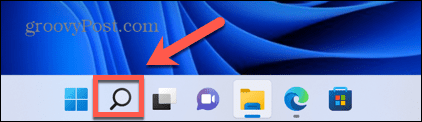
- סוּג CMD בשדה החיפוש.
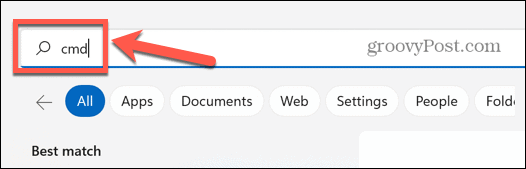
- נְקִישָׁה הפעל כמנהל.
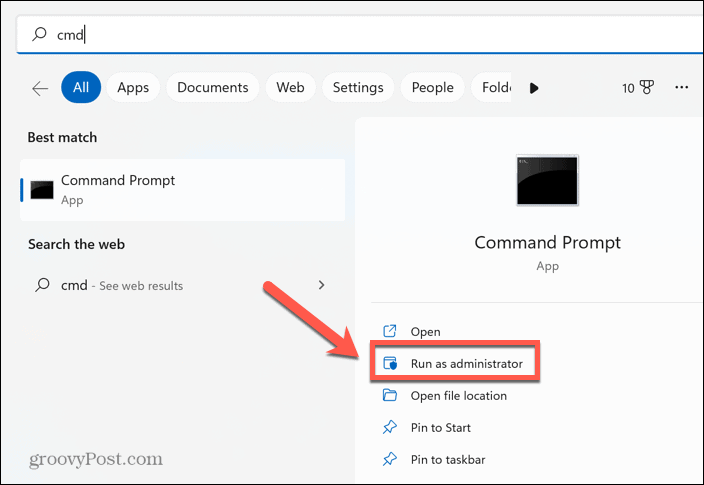
- אשר שברצונך לאפשר לאפליקציה לבצע שינויים במחשב שלך.
- בתוך ה שורת פקודה חלון, הקלד dism /Online /Add-Package /Package Path:
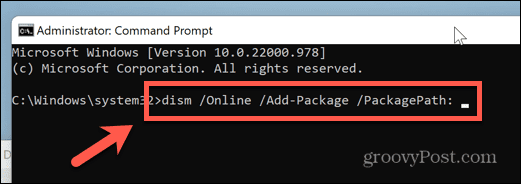
- ללחוץ Ctrl+V כדי להדביק את המיקום של קובץ ה-CAB שלך. ודא שאין מקום לאחר מכן PackagePath.

- ללחוץ להיכנס כדי להתחיל בהתקנה.
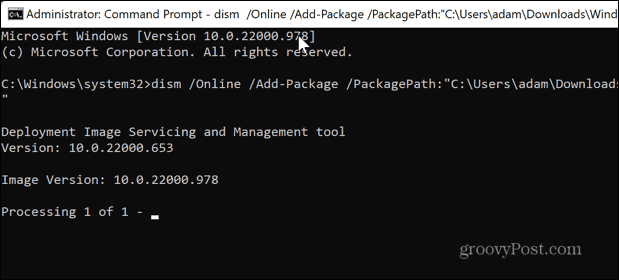
- לאחר השלמתו, ייתכן שיהיה עליך להפעיל מחדש את המחשב כדי שהעדכון ייכנס לתוקף.
כיצד לחלץ קובץ CAB ב-Windows 11
אם ברצונך להתקין מנהל התקן ארוז בקובץ CAB, תצטרך לחלץ תחילה את הקבצים הכלולים בקובץ ה-CAB. זה פשוט לביצוע ב-Windows 11 - אתה יכול לחלץ קובץ CAB ישירות מתוך סייר Windows.
כדי לחלץ קובץ CAB ב-Windows 11:
- נווט אל קובץ ה-CAB בסייר Windows.
- לחץ פעמיים על קובץ ה-CAB.
- אם תתבקש, בחר סייר Windows כשיטה המועדפת עליך לפתיחת קובץ ה-CAB.
- תראה את כל הקבצים שחולצו. ללחוץ Ctrl+A כדי לבחור את כולם.
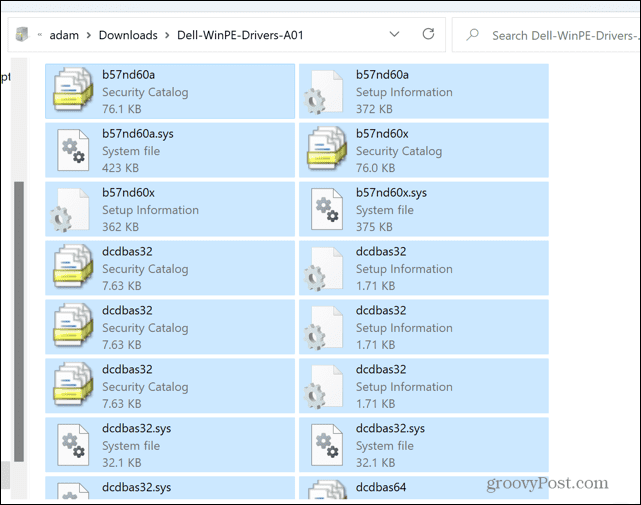
- לחץ לחיצה ימנית על כל אחד מהקבצים ובחר לחלץ.
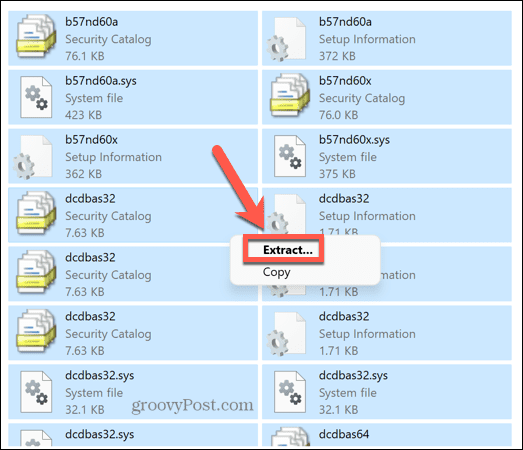
- בחר תיקיה שאליה תחולץ את הקבצים ולחץ עליה לחלץ.
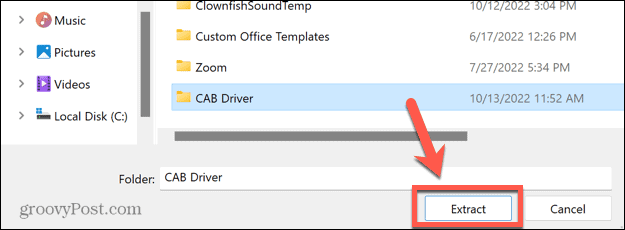
- הקבצים יחלצו כעת לתיקיה המבוקשת.
כיצד להתקין עדכון מנהל התקן מקובץ CAB ב-Windows 11
לאחר שחילצת את התוכן של קובץ CAB, תוכל להתקין את מנהל ההתקן שהוא מכיל ישירות דרך מנהל ההתקנים של Windows.
כדי להתקין מנהל התקן דרך מנהל ההתקנים:
- לחץ על לחפש סמל.
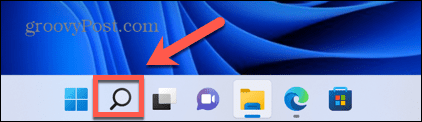
- תתחיל להקליד מנהל התקן ולחץ פעמיים על האפליקציה כשהיא מופיעה.
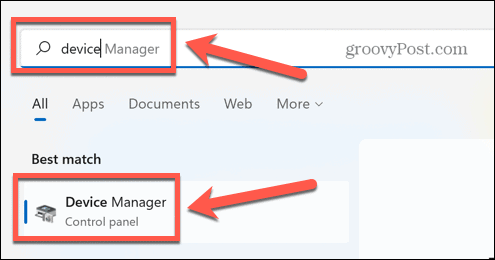
- מצא את המכשיר שברצונך לעדכן את מנהל ההתקן עבורו.
- לחץ עליו באמצעות לחצן העכבר הימני ובחר עדכן דרייבר.
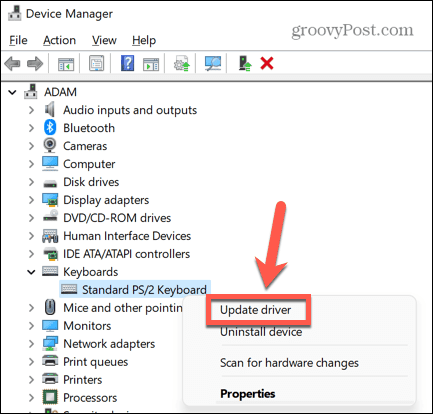
- בחר עיין במחשב שלי עבור מנהלי התקנים.
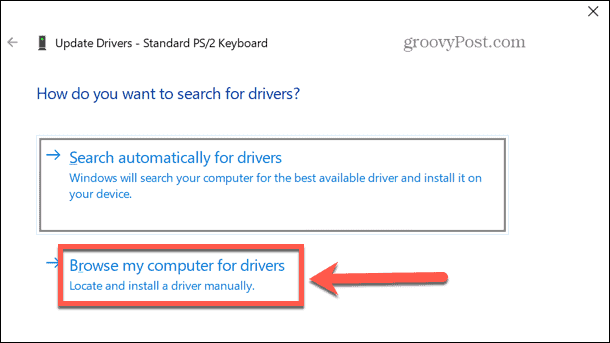
- היכנסו לתיקיה שבה חילצתם את קובץ ה-CAB ולחץ הַבָּא.
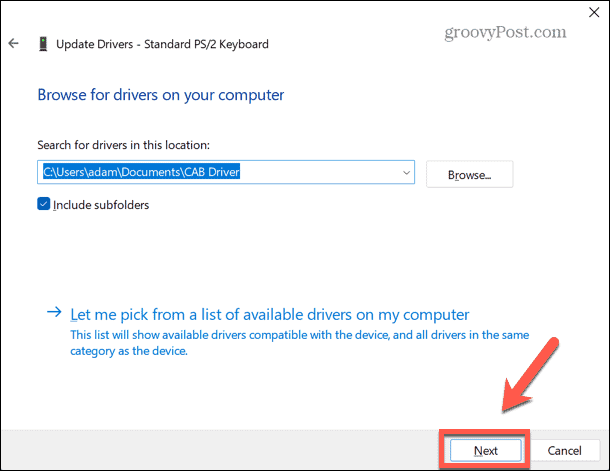
- אם נמצא מנהל התקן חוקי, הוא יותקן במחשב שלך.
היכרות עם Windows 11
לימוד כיצד להתקין קובץ CAB ב-Windows 11 מאפשר לך לוודא שהמחשב שלך ומנהלי ההתקן שלו מעודכנים כולם. שמירה על עדכון המחשב שלך יכולה לעזור לו לתפקד טוב יותר וגם להפוך אותך פחות פגיע לתוכנות זדוניות.
יש עוד הרבה שאתה יכול ללמוד על מערכת ההפעלה העדכנית ביותר של מיקרוסופט. לדוגמה, אתה יכול ללמוד כיצד לאפשר קצב רענון דינמי ב-Windows 11, או כיצד לעשות זאת שנה את דף ההתחלה של מנהל המשימות כדי לפתוח את הכרטיסייה הרצויה.
אם אתה רוצה לדעת עד כמה המחשב שלך מתמודד, אתה יכול השתמש בצג הביצועים ב-Windows 11.
כיצד למצוא את מפתח המוצר של Windows 11
אם אתה צריך להעביר את מפתח המוצר של Windows 11 או רק צריך אותו כדי לבצע התקנה נקייה של מערכת ההפעלה,...
כיצד לנקות את המטמון של Google Chrome, קובצי Cookie והיסטוריית גלישה
Chrome עושה עבודה מצוינת באחסון היסטוריית הגלישה, המטמון והעוגיות שלך כדי לייעל את ביצועי הדפדפן שלך באינטרנט. זה איך לעשות...
התאמת מחירים בחנות: כיצד לקבל מחירים מקוונים בזמן קניות בחנות
קנייה בחנות לא אומרת שאתה צריך לשלם מחירים גבוהים יותר. הודות להבטחות התאמת מחיר, תוכלו לקבל הנחות מקוונות בזמן הקניות ב...

